Windows-käyttöjärjestelmä sallii salasanasi suojata käyttäjätiliäsi ilmeisistä syistä. Vaikka suosittelemme aina käyttäjiä käyttämään vahvaa salasanaa käyttäjätilille, on käyttäjiä, jotka haluavat salasanattomien käyttäjätilien.
Jos olet asettanut BIOS / UEFI-salasanan tai älä anna muiden käyttää Windows 10 -tietokonettasi, voit poistaa käyttäjätilin salasanasi, jos tunnistat salasanan syöttämisen aina, kun kirjaudut sisään Windowsiin.
Käyttäjätilien salasanan poistaminen on melko helppoa, vaikka Windows 10 ei näytä Poista salasana -asetusta Asetuksissa. Sinun tarvitsee vain asettaa tyhjä salasana, kun vaihdat käyttäjätilin salasanaa salasanan poistamiseksi.
Jos et vieläkään ole varma, katso alla olevista ohjeista poistaaksesi käyttäjätilin salasanan Windows 10: ssä.
Poista käyttäjätilin salasana Windows 10: ssä
HUOMAUTUS: Et voi poistaa Microsoft-tilin salasanaa. Tämä menetelmä koskee vain paikallisia käyttäjätilejä eikä Microsoft-tilejä. Jos käytät kirjautumiseen Microsoft-tiliä, mutta et halua kirjoittaa salasanaa aina sisäänkirjautumisen yhteydessä, voit määrittää automaattisen kirjautumisen Windows 10: ssä.
Vaihe 1: Avaa Asetukset-sovellus. Valitse Tilit . Valitse Kirjaudu sisään .
Vaihe 2: Napsauta Salasana- osassa Muuta- painiketta avataksesi Muuta salasananäyttö.
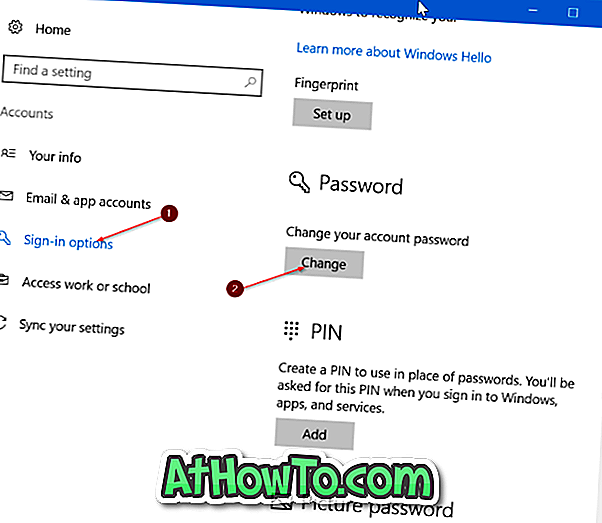
Vaihe 3: Kirjoita nykyinen salasana. Napsauta Seuraava- painiketta.
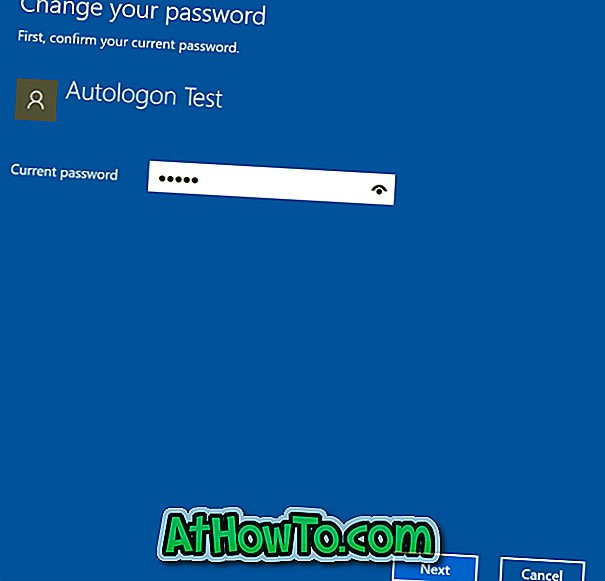
Vaihe 4: Seuraavaksi näet seuraavan näytön, jossa sinua pyydetään antamaan uusi salasana. Jos haluat poistaa tilin salasanan, jätä kaikki kentät tyhjäksi ja napsauta sitten Seuraava- painiketta.

Vaihe 5: Valitse lopuksi Valmis .
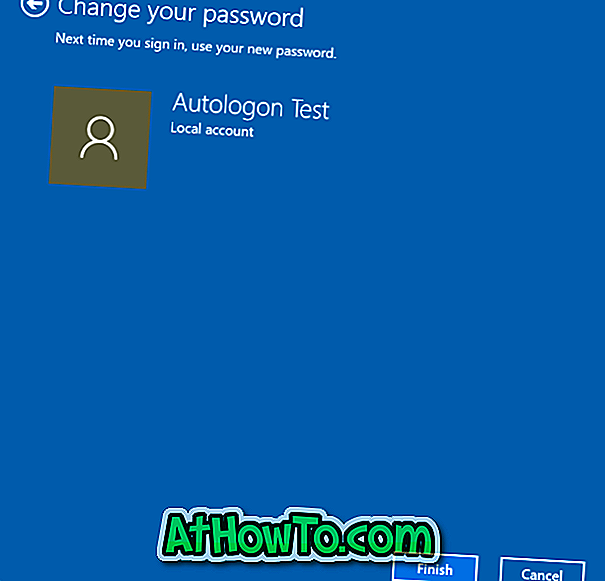
Jos siirryt Asetukset> Tilit> Kirjautumissivulle, sivun pitäisi nyt näyttää " Sinun on lisättävä salasana ennen kuin voit käyttää muita kirjautumisvaihtoehtoja " -viestin, joka osoittaa, että käyttäjätilillä ei ole salasanaa.
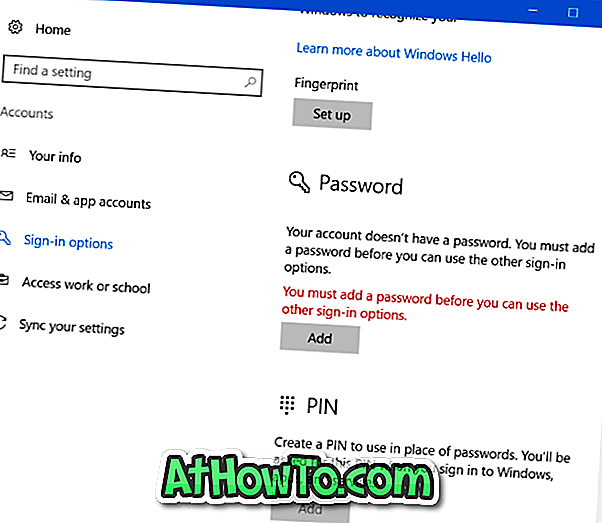
Kun olet poistanut tilin salasanan, lukitse tietokoneesi kerran (lukitse nopeasti Windows-logo + L) tarkistaaksesi, edellyttääkö käyttäjätili vielä salasanaa.
Jos haluat suojata tilisi uudelleen, tutustu ohjeisiin, miten voit lisätä salasanan paikalliseen käyttäjätiliin Windows 10 -oppaassa.














